捣鼓了一下VMware tools的安装,接下来就可以美美从主机直接拖文件到客户机啦。
主要参考这几篇
官方文档
和这篇
还有这篇
(说明一下,文章中说到安装过程需要将虚拟挂起,但是试了挂起之后就不能操作了所以接下来的操作不是在挂起状态下进行的)
- 进入Ubuntu系统,点击【虚拟机中】的【安装VMware tools】(第一次安装时,博主已经安装完所以显示的是【重新安装VMware tools】)。如果该选项是灰色的,关闭客户机,重新打开虚拟机编辑设置选项,将启动项选为镜像系统启动。
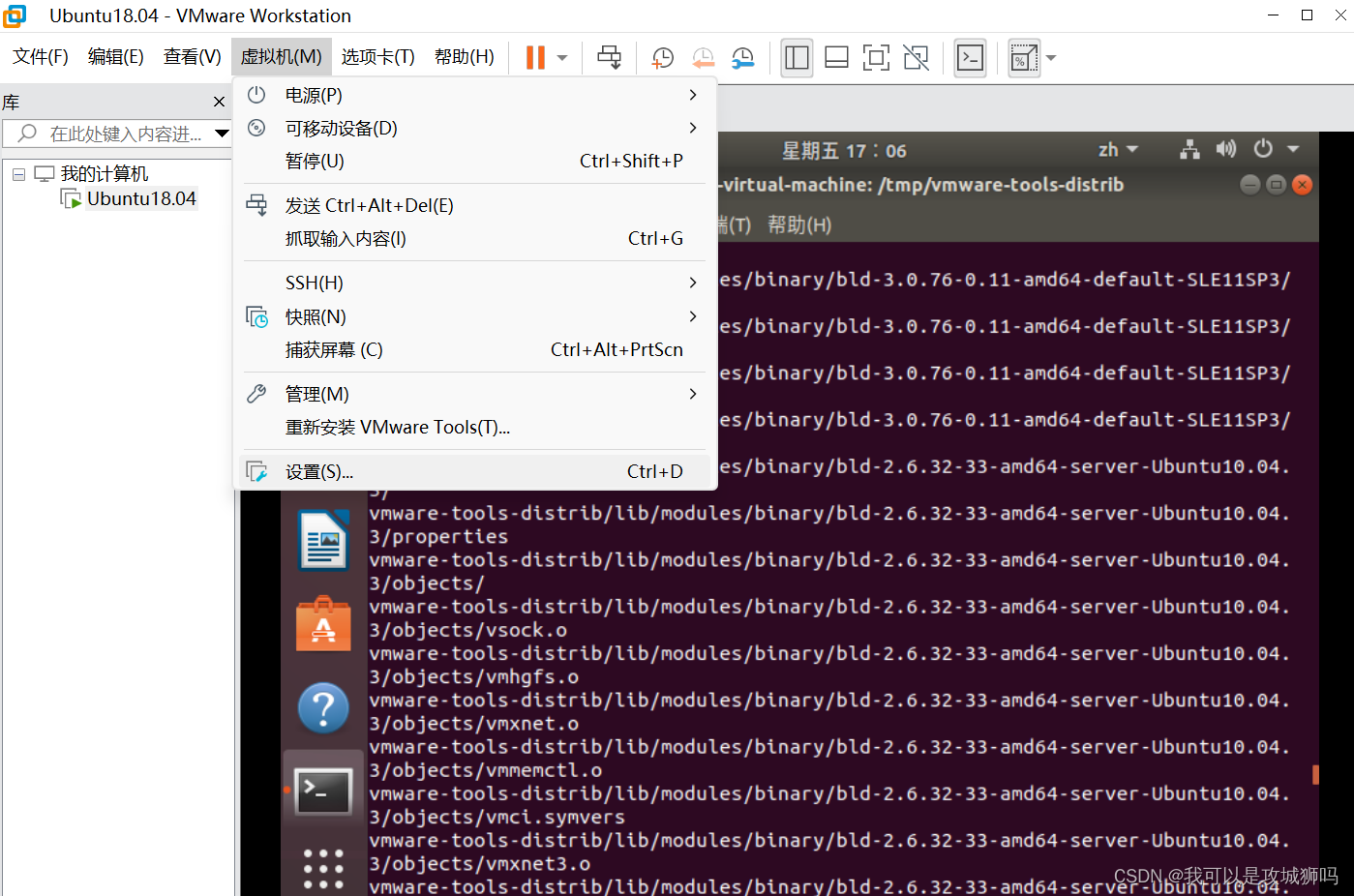
- 上述操作后桌面会出现一个光盘的图标,叫什么CD.iso
- 打开终端,先用mount命令查询一下挂载点

会出现/dev/xxx on /xxx/xxx/VMware Tools type iso9660(ro,……

这里不同的版本会所有不同,我的是在/media/sywang - 更改一下挂载点(其实可能不需要,直接在第 5步复制时选择原来的挂载点即可吧,但没试过)
先新建一个文件夹/mnt/cdrom
mkdir /mnt/cdrom
再更改挂载点
mount /xxx/xxx /mnt/cdrom
(这里的/xxx/xxx就是上面mount命令出现的路径,如我的是/dev/sr0

此时再mount一下就会更改成/mnt/cdrom的路径

- 复制tar压缩包到临时文件夹
cp /mnt/cdrom/VMwareTools-version.tar.gz /tmp/
(这里的version可以在那个光盘图标里面点进去查看到一个.tar.gz
后缀的
之后查看一下/mnt/cdrom,能看到VMwareTools-version.tar.gz
ls /mnt/cdrom

- 在/tmp文件夹里解压tar压缩包得到一个vmware-tools-distrib文件夹
cd /tmp
tar -zxvf VMwareTools-version.tar.gz
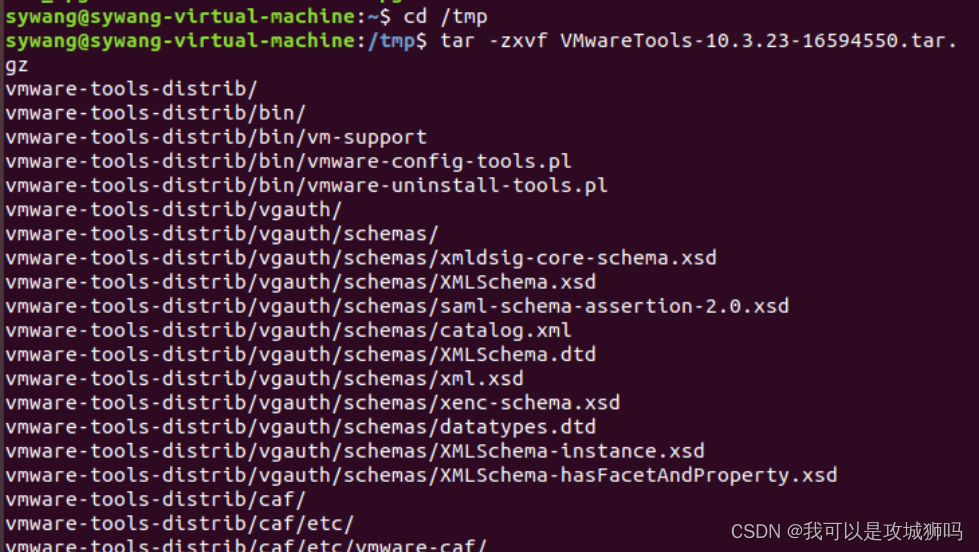
- 运行vmware-install.pl进行安装
cd vmware-tools-distrib
./vmware-install.pl
(会推荐安装open-vm-tools,但我一开始忽略了继续安装VMware tool

后面一些安装路径的问题,都直接默认选项,一路enter就行
最后出现以下,好像是需要重启虚拟机
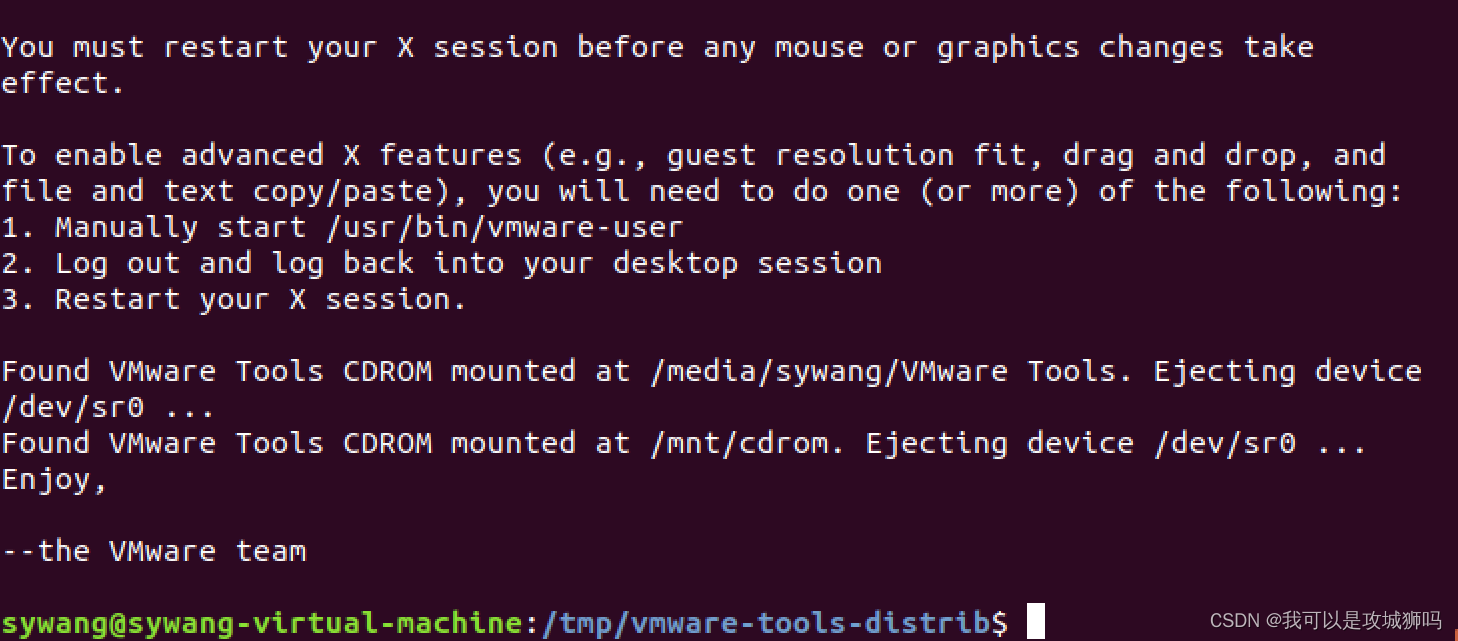
重启之后,发现还是没办法进行拖拽复制
于是又找了其他解决方法,参考这篇安装了open-vm-tools
- 先卸载(防止以前安装过)
sudo apt-get autoremove open-vm-tools
如果没安装过会提示没有可卸载的,继续
- reboot一下重启,之后安装
sudo apt-get install open-vm-tools-desktop
(会提示有些文件跟原VMware tools是重复的,根据需求保留原文件或者用版本维护者提供的文件就行)
再重启一下,就可以进行拖拽复制啦!




 文章详细描述了在Ubuntu系统中安装VMwaretools的过程,包括创建挂载点,复制tar文件,解压并运行安装脚本。当VMwaretools安装后仍无法实现主机与客户机的拖拽功能时,作者通过安装open-vm-tools及其桌面版解决了问题。
文章详细描述了在Ubuntu系统中安装VMwaretools的过程,包括创建挂载点,复制tar文件,解压并运行安装脚本。当VMwaretools安装后仍无法实现主机与客户机的拖拽功能时,作者通过安装open-vm-tools及其桌面版解决了问题。
















 4765
4765










